Dynamics CRM 配置 OAuth 2.0
关注本人微信和易信公众号: 微软动态CRM专家罗勇 ,回复124或者20140324可方便获取本文,同时可以在第一时间得到我发布的最新的博文信息,follow me!
本博文主要参考但不限于如下资料:
1. Post-installation and configuration guidelines for Microsoft Dynamics CRM 2013
2. SDK上 Write mobile and modern apps 章节。
目前本博文是基于Windows Server 2012 R2,它自带的 AD FS 的版本是 2.2,其他版本不支持。
首先要在AD FS服务器上为Intranet打开基于表单的验证,这里我的 前一篇博文 已经讲了。
1. 以管理员身份登陆到AD FS服务器。
2. 打开 AD FS管理界面。
3.点击左边的 身份验证策略,会看到中间的 主要身份验证 部分的 全局设置,点击 编辑 链接。
4.将Intranet下面的 表单身份验证 勾选。
处理后界面如下。
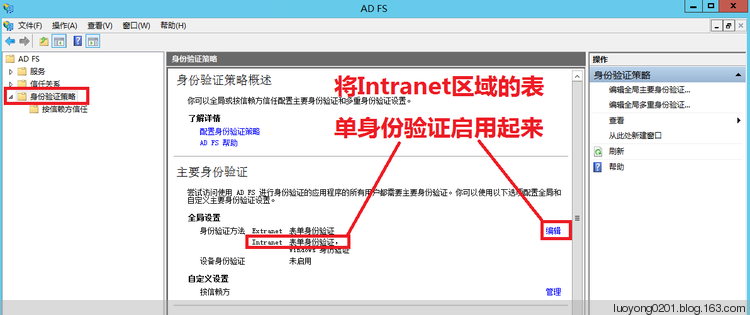
然后就是在AD FS服务器上打开PowerShell,执行如下命令:
Add-PSSnapin Microsoft.Crm.PowerShell $fedurl = Get-CrmSetting -SettingType ClaimsSettings $fedurl.FederationProviderType = 1 Set-CrmSetting $fedurl
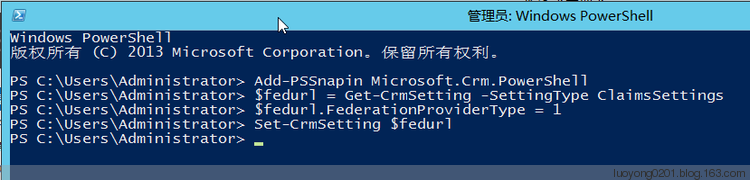
值得一提的是,虽然FederationProviderType设置为了1,但是就算重启了服务器,这个值还是没有改过来,这算是一个Bug吧,囧。
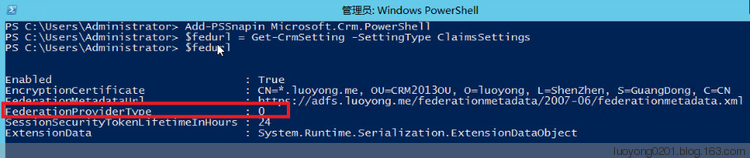
但是根据最新版本的官方文档:Post-installation and configuration guidelines for Microsoft Dynamics 365 ,上面的命令不用执行,而应该是执行如下的命令:
$ClaimsSettings = Get-CrmSetting -SettingType OAuthClaimsSettings $ClaimsSettings.Enabled = $true Set-CrmSetting -Setting $ClaimsSettings
截图如下:
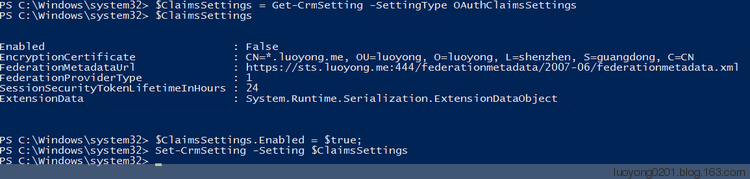
这个设置以后,重新获取的话,显示Enabled=true,至少看起来正常了。
接下来是添加 AD FS 客户端:
官方的示例代码是:
Add-AdfsClient -ClientId ce9f9f18-dd0c-473e-b9b2-47812435e20d -Name "Dynamics CRM Mobile Companion" -RedirectUri ms-app://s-1-15-2-2572088110-3042588940-2540752943-3284303419-1153817965-2476348055-1136196650/, ms-app://s-1-15-2-1485522525-4007745683-1678507804-3543888355-3439506781-4236676907-2823480090/, urn:ietf:wg:oauth:2.0:oob
我随便添加一个,以备后来用于web应用程序的开发。
Add-AdfsClient -ClientId "ba106265-fb3b-49e0-a0e8-6840b3d71ac2" -Name "luoyong's dynamics CRM ADFS Client" -RedirectUri "http://www.luoyong.me"

首先打开它,需要安装一个Nuget Package,点击 工具 > 库程序包管理器 > 程序包管理器控制台 。
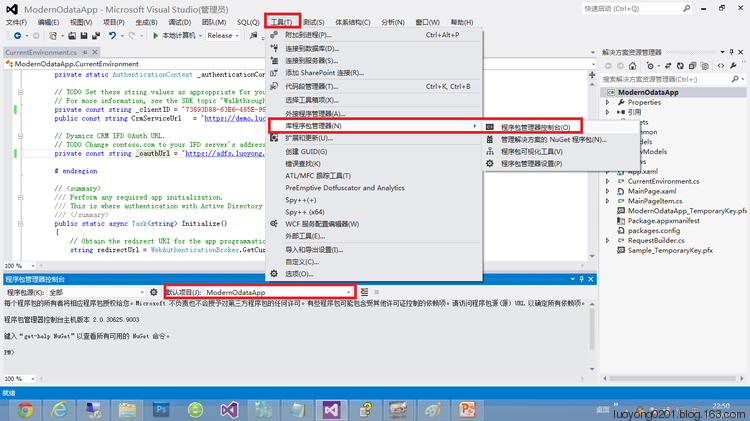
然后使用如下命令安装:
Install-Package Microsoft.Preview.WindowsAzure.ActiveDirectory.Authentication
可以看到安装成功了。
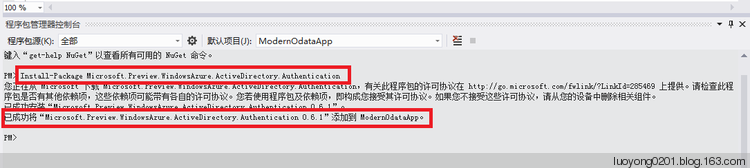
当然,通过 工具 > 库程序包管理器 > 管理解决方案的NuGet程序包也是可以看到已经安装了的。
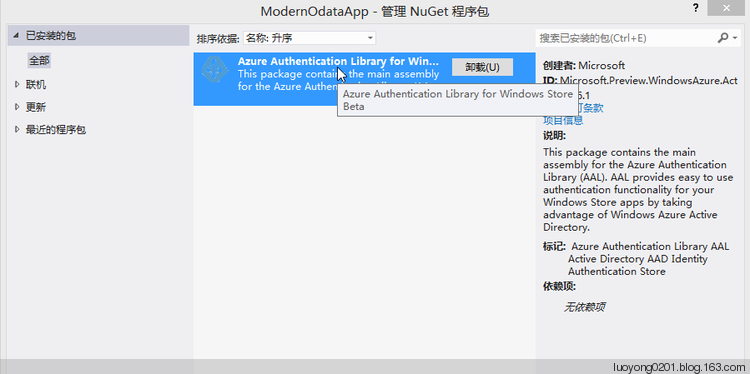
在增加Adfs Client的时候需要为RedirectUri参数赋值,这个值怎么获取呢?可以通过WebAuthenticationBroker.GetCurrentApplicationCallbackUri().ToString() 来获取。修改程序中的 CurrentEnvironment.cs 文件,增加一行 string x = redirectUrl; ,在这行设置断点,然后debug这个程序,就可以获取到了。
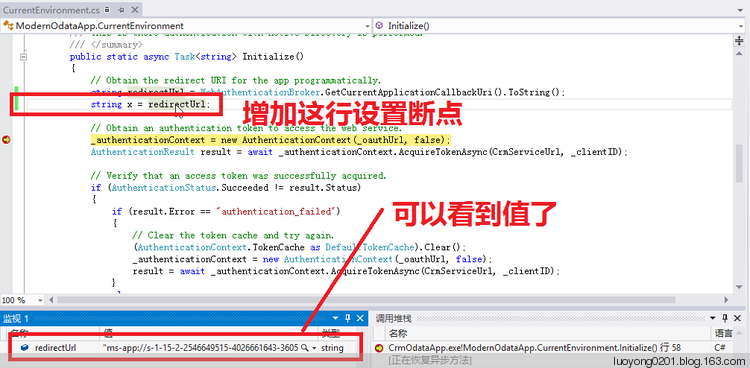
这样我们就可以增加一个AdfsClient了,在Adfs服务器上打开PowerShell,运行如下命令:
Add-AdfsClient -ClientId 73893D88-63E6-485E-9953-9CF50330748E -Name "luoyong's win8 desk app adfs client" -RedirectUri ms-app://s-1-15-2-2546649515-4026661643-3605107077-273277970-2480924813-1788835805-1056465539
当然ClientId参数的值可以随意,唯一标志本Client即可。官方建议用Guid,我这里是用Visual Studio生成了一个Guid。然后我用Get-AdfsClient来查看下,确保添加成功了。
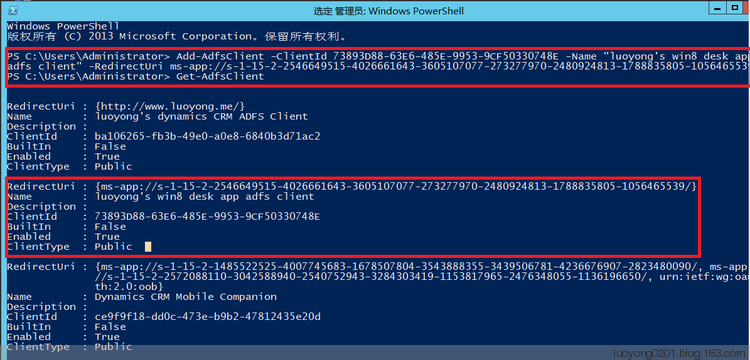
然后是修改配置,主要是修改我下图所示的三个常量的值。_ClientID常量的值我设置为上文我们增加的AdfsClient的ClientId参数的值,其余两个根据你的CRM部署来设置。
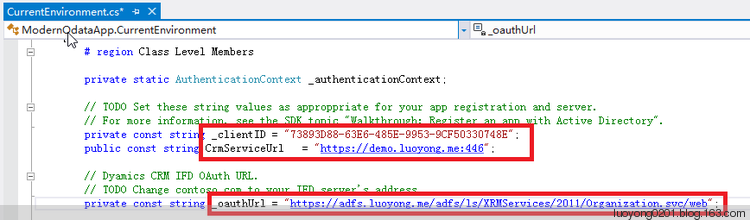
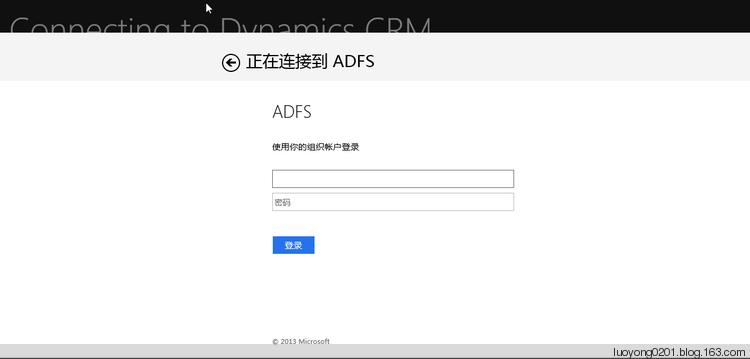
我这里输入的凭据如下:
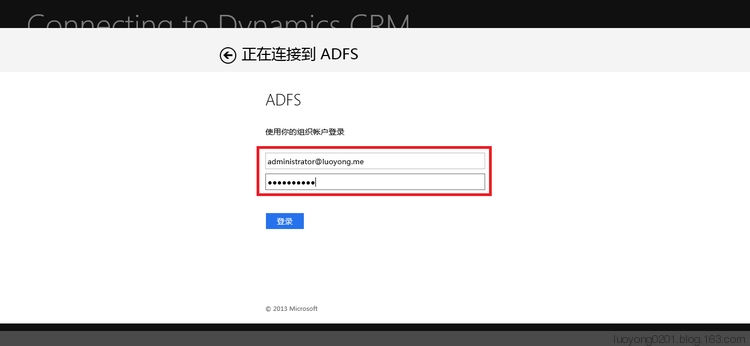
点击登陆以后可以看到如下的界面:
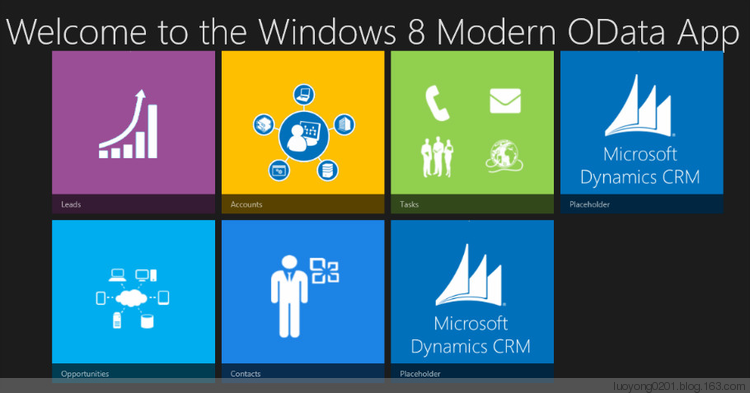
我这里打开Accounts功能给大家看。
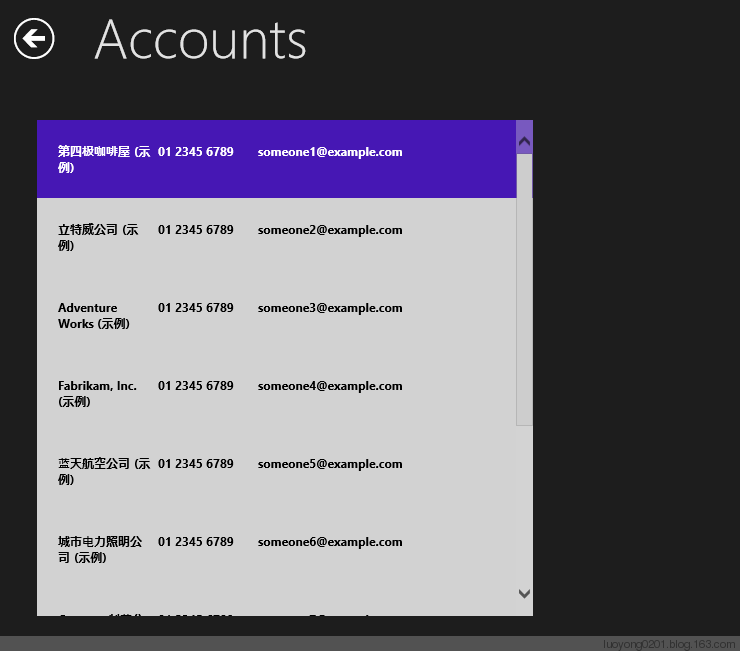
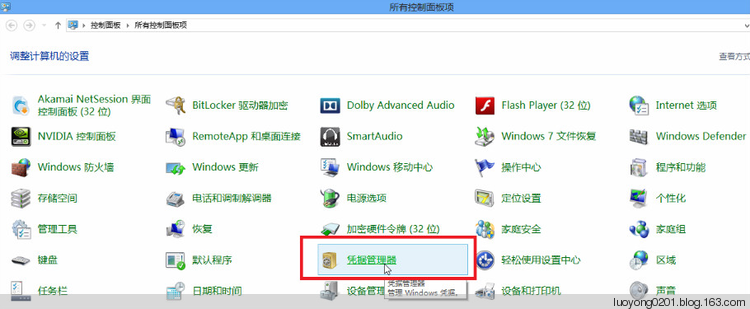
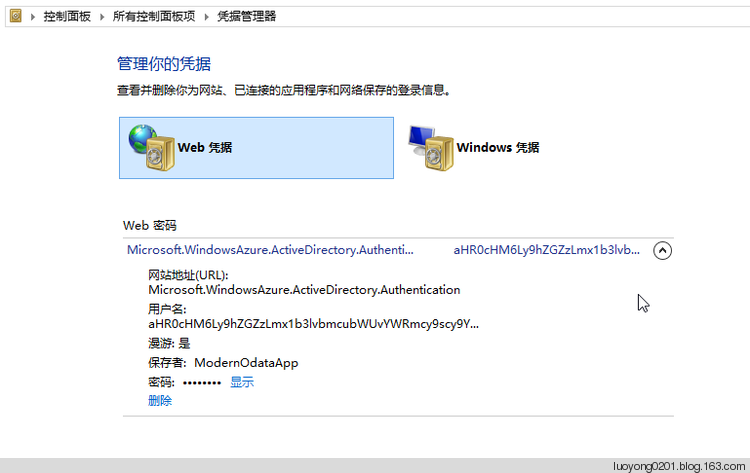
$ClaimsSettings = Get-CrmSetting -SettingType OAuthClaimsSettings
$ClaimsSettings.Enabled = $true
Set-CrmSetting -Setting $ClaimsSettings
在注册Client后,还需要做如下设置:
Grant-AdfsApplicationPermission -ClientRoleIdentifier "ba106265-fb3b-49e0-a0e8-6840b3d71ac2" -ServerRoleIdentifier "https://demo.luoyong.me/"
其余的没什么变化了.
如果还有问题参考下 Dynamic CRM api HttpClient Request Authentication with ADFS 3.0



 浙公网安备 33010602011771号
浙公网安备 33010602011771号